输入法图标不见了怎么办?很多人的电脑会出现输入法不见了,是什么原因呢?有时候使用软件程序出错之后,电脑右下角的输入法不见了,那么此类问题该怎么解决呢? 对很多新手来......
win10操作系统输入法无法切换(输入法中英文切换不了的解决办法)
在使用打字的时候,我们除了打中文之外 ,有时候还需要打一些字母。但是最近有位用户遇到了输入法无法切换中英文的情况,应该如何解决这个问题呢。下面就跟随office小白实战基地的小编来看一下Win10系统输入法中英文切换不了的解决方法吧!
1、右键开始菜单,选择“计算机管理”,如下图所示:
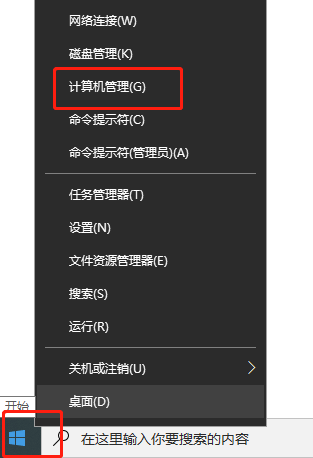
2、在计算机管页面,按顺序打开【系统工具—任务计划程序—任务计划程序库—Microsoft—Windows】,并在Windows中找到TextServicesFramework,如下图所示,在右侧可以看到名为MsCtfMonitor的任务计划程序,右键单击MsCtfMonitor,选择“运行”即可。

3、如果MsCtfMonitor任务计划程序状态显示为“正在运行”,那么输入法就可以正常切换。
4、如果开机后无法使用输入法,可以尝试重启资源管理器。
5、在任务管理器中找到资源管理器,右键单击选择“重新启动”,如下图所示:
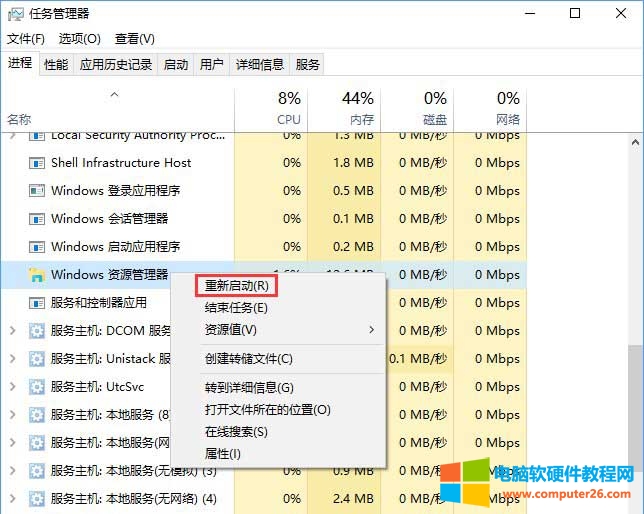
相关文章
- 详细阅读
-
谷歌拼音输入法状态栏隐藏后怎么恢复详细阅读

谷歌拼音输入法输入法状态栏可以进行中英切换、全角/半角切换、账号登录、软键盘和设置的操作,不过这些操作都有对应的快捷键,如果你熟悉了这些快捷键之后完全可以隐藏输入法......
2017-03-17 202
-
qq拼音输入法切换不了的解决教程详细阅读

不知道大家使用qq拼音输入法的时候,有木有碰到过qq拼音输入法切换不了的情况呢?因为切换不出输入界面,从而导致我们输入的时候无法使用。那么,碰到这样的情况,小编就跟大家......
2016-09-19 200 qq拼音输入法
-
讯飞输入法自动切换到其他输入法怎么办详细阅读
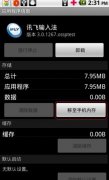
讯飞输入法安装好之后,已经设置为默认输入法,但是每次重启手机输入法都会自动切换到手机自带的输入法,这要如何解决呢?这种情况主要有两种情况,请自行对号入座。 讯飞输入......
2016-10-15 222 讯飞输入法
-
讯飞输入法手机版启用教程详细阅读
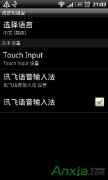
讯飞输入法安装成功后,请您先在手机系统输入法设置中勾选讯飞输入法,如下图所示: 然后在需要输入文字时,长按输入文本框,出现编辑文字窗口,点击输入法,再选中讯飞输入法即可启用......
2016-07-14 202 讯飞输入法

